Jak získat datum zahájení a ukončení týdne na základě konkrétního data v aplikaci Excel?
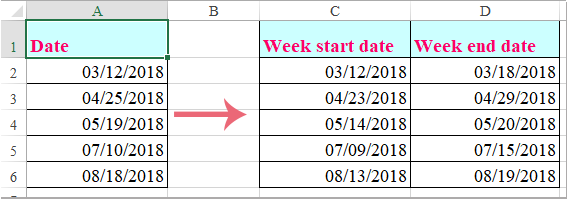
Pokud máte seznam dat, nyní musíte získat datum zahájení týdne (pondělí) a datum ukončení (neděle) od daného data, jak ukazuje následující snímek obrazovky. Jak byste to mohli vyřešit v aplikaci Excel? V tomto článku budu hovořit o několika jednoduchých vzorcích, jak toho dosáhnout.
Získejte datum zahájení a datum konce týdne na základě konkrétního data pomocí vzorců
Získejte datum zahájení a datum konce týdne na základě konkrétního data pomocí vzorců
Níže uvedené jednoduché vzorce vám pomohou vypočítat datum zahájení a datum konce týdne od daného data, postupujte takto:
Získejte datum zahájení týdne od daného data:
Zadejte tento vzorec: =A2-WEEKDAY(A2,2)+1 do prázdné buňky, kde chcete vyhledat výsledek, a poté přetáhněte buňku vzorce dolů do buněk, které chcete použít tento vzorec, a byla vypočítána všechna pondělí data začátku týdne, viz screenshot:
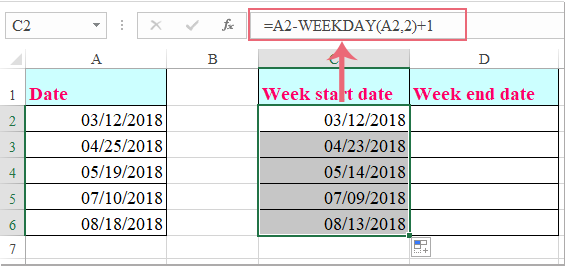
Získejte datum ukončení týdne od daného data:
Chcete-li získat data ukončení celého týdne na základě konkrétního data, zadejte tento vzorec: =A2+7-WEEKDAY(A2,2) do prázdné buňky a potom přetáhněte popisovač výplně dolů do buněk, abyste vyplnili tento vzorec, a byla vypočtena všechna nedělní data konce týdne, viz screenshot:

Nejlepší nástroje pro produktivitu v kanceláři
Rozšiřte své dovednosti Excel pomocí Kutools pro Excel a zažijte efektivitu jako nikdy předtím. Kutools for Excel nabízí více než 300 pokročilých funkcí pro zvýšení produktivity a úsporu času. Kliknutím sem získáte funkci, kterou nejvíce potřebujete...

Office Tab přináší do Office rozhraní s kartami a usnadňuje vám práci
- Povolte úpravy a čtení na kartách ve Wordu, Excelu, PowerPointu, Publisher, Access, Visio a Project.
- Otevřete a vytvořte více dokumentů na nových kartách ve stejném okně, nikoli v nových oknech.
- Zvyšuje vaši produktivitu o 50%a snižuje stovky kliknutí myší každý den!
